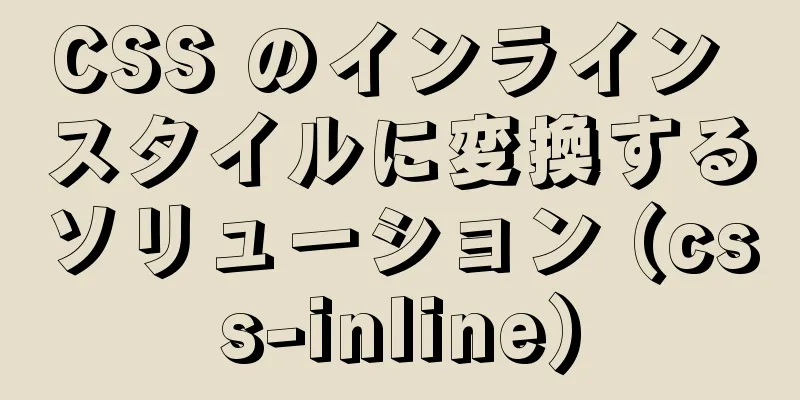仮想マシンを作成し、VMware に Redhat Linux オペレーティング システムをインストールする (グラフィック チュートリアル)

|
VMware で仮想マシンを作成し、Redhat Linux オペレーティング システムをインストールして仮想マシンを作成する方法 (VMware pro 15 を使用) 1) 「新しい仮想マシンの作成」をクリックします。
(2)「カスタマイズ」を選択し、「次へ」をクリックします。
(3)次のインターフェイスが表示されます。変更せずに「次へ」をクリックします。
(4)「後でオペレーティングシステムをインストールする」を選択し、「次へ」をクリックします。
(5)クライアントのオペレーティングシステムとしてLinuxを選択し、バージョンとしてRed Hat Enterprise Linux 7 64ビット(実際のイメージファイルのバージョンに基づいて適切なバージョンを選択できます)を選択し、「次へ」をクリックします。
(6)インストール場所を選択します。Cドライブにインストールすることはお勧めしません。より容量の大きいディスクにインストールすることを選択します。「次へ」をクリックします。
(7)PCの構成に応じてプロセッサコアの数を選択し、「次へ」をクリックします。
(8)パソコンの構成に応じてメモリサイズを選択します。通常は2G(2028M)で十分です。「次へ」をクリックします。
(9)NATはデフォルトで選択されています。他の方法については以下で詳しく説明します。次へをクリックします。
(10)デフォルトの推奨設定を選択し、「次へ」をクリックします。
(11)デフォルトの推奨設定を選択し、「次へ」をクリックします。
(12)「新しい仮想ディスクを作成する」を選択し、「次へ」をクリックします。
(13)以下のように選択し、「次へ」をクリックします。
(14)次へをクリック
(15)「完了」をクリックします(仮想マシンのインストールを完了します)
(16)仮想マシン設定の編集をクリック
(17)CD/DVD(SATA)を選択し、ISOイメージファイルを使用(ダウンロードしたイメージファイルを選択)して、OKをクリックします。
(18)この仮想マシンを起動するを選択します (19)最初のオプションを選択し、Enterキーを押します(その後待機します)
(20)英語を選択することをお勧めします(中国語は文字化けしやすいので)続行をクリックします。
(21)日付と時刻を選択し、時刻を設定する
(22)以下の画像を選択してください。
(23)以下のように選択する
(24)以下の図に示す順序でパーティション操作を実行します。
インストールを待機中
25. 以降の操作は自動的に解決されます。 26. インストールが完了したら、仮想マシンのスナップショットを作成します(非常に重要) 要約する 以上が、VMware 上で仮想マシンを作成し、Redhat Linux オペレーティング システムをインストールする方法についてご紹介したものです。お役に立てれば幸いです。ご質問がございましたら、メッセージを残していただければ、すぐに返信いたします。また、123WORDPRESS.COM ウェブサイトをサポートしてくださっている皆様にも感謝申し上げます。 以下もご興味があるかもしれません:
|
<<: Vue の大容量ファイルアップロードとブレークポイント再開アップロードの実装
>>: 一定期間の日ごと、時間ごとの統計データを取得するMySQLの詳しい説明
推薦する
MySQLの共通関数を使用してJSONを処理する方法
公式ドキュメント: JSON 関数名前説明JSON_APPEND() JSONドキュメントにデータを...
Nginx がリクエストを処理する際のマッチングルールの詳細な分析
nginx はリクエストを受信すると、まず server_name でサーバーを照合し、次にサーバー...
MySQL Server 8.0.3 のインストールと設定方法のグラフィックチュートリアル
この文書はMySQL Server 8.0.3のインストールと設定方法を参考のために記録したものです...
Linux CentOS MySQL データベースのインストールと設定のチュートリアル
MySQLデータベースのインストールに関するメモ、みんなで共有a) MySQL ソースインストールパ...
CSS スタイルの優先順位はどれくらい複雑ですか?
昨晩、面接の質問を見ていたら、CSS スタイルの優先順位について特に明確に説明していない人が何人かい...
MySQL で特定の親行のすべての子行を見つけるソリューション
序文注: テストデータベースのバージョンはMySQL 8.0ですテーブルを作成し、ユーザー scot...
iframe テクニックを使用して訪問者 QQ 実装のアイデアとサンプル コードを取得する
今日、仕事中に、一時的に追加した友人から、Web ページを使用して訪問者の QQ を取得する方法を尋...
Nginx http を https にアップグレードする手順を完了する
httpとhttpsの違いは一部のウェブサイトでは、http を開くと、安全ではないというメッセージ...
HTMLはマウスをホバーしたときにテキストを表示するためにtitle属性を使用します。
コードをコピーコードは次のとおりです。 <a href=# title="ここに表示...
Vue+Vantはトップ検索バーを実装します
この記事では、参考までに、Vue+Vant のトップ検索バーを実装するための具体的なコードを紹介しま...
JavaScript プリミティブデータ型シンボルの詳細な説明
目次導入説明名前の競合私有財産要約する導入シンボル変数を作成する最も簡単な方法は、Symbol() ...
Windows 10 Home EditionにDockerをインストールする方法を教えます
Redisの本やSpring Cloud Alibabaの本を執筆した際に、一部の分散コンポーネント...
WeChat パブリック アカウントの録音ファイルを再生して保存します (amr ファイルを mp3 に変換)
目次オーディオトランスコーディングツール原理JAVE プロジェクトの問題このプロジェクトの特徴拡張機...
Reactは一般的なスケルトン画面コンポーネントの例を実装します
目次スケルトンスクリーンとは何ですか?デモデザインのアイデア具体的な実装スケルトンスクリーンとは何で...
Vue での this.$set の使用に関する詳細な説明
目次Vue での this.$set の使用使用なぜレスポンシブなのか?分析する要約するVue での...